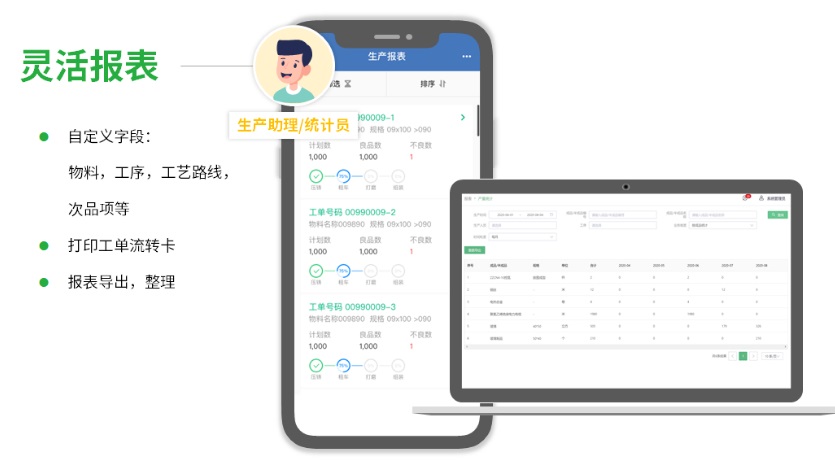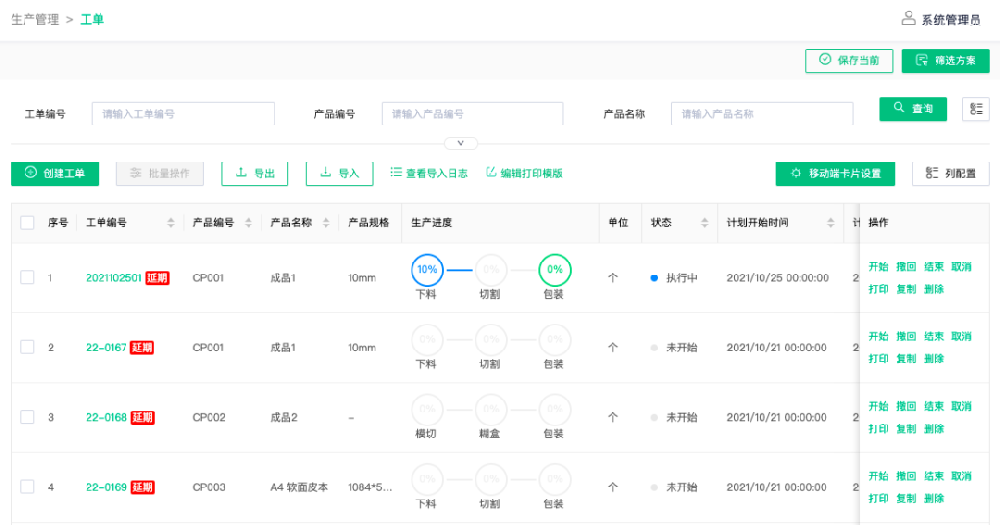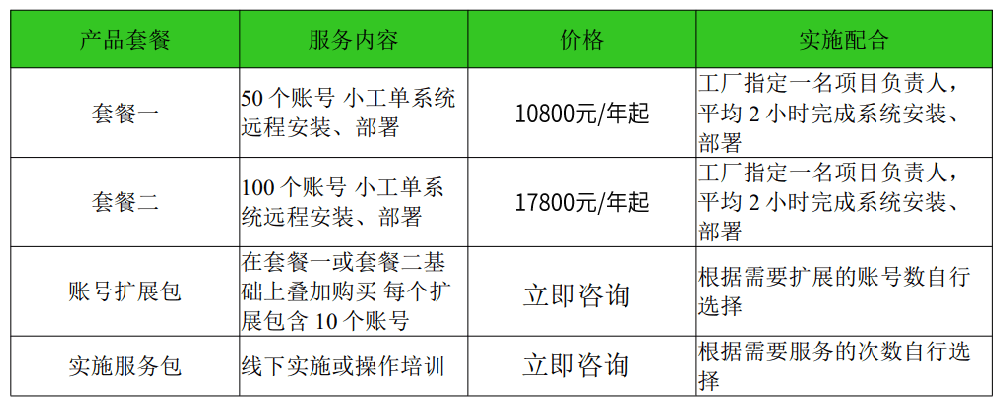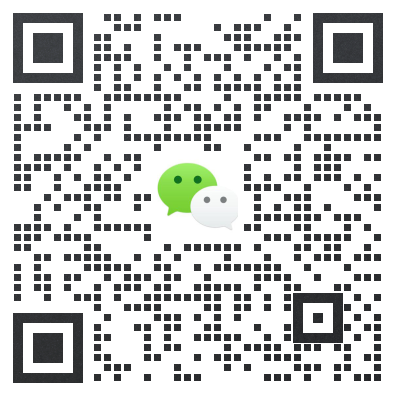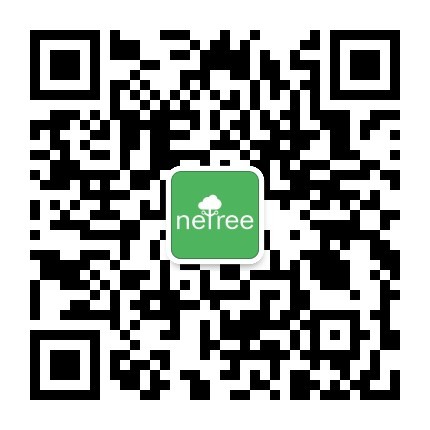小工单“任务中心”可以通过左侧功能菜单“生产管理--任务”按钮进入,“任务中心”里的任务由创建工单时自动生成。可以按照工单编号、工序名称、产品名称、产品规格等进行筛选,从而达到批量统一操作同工单的需求。小工单任务中心全面展示工单任务的进度、工序名称、报工权限、计划时间、任务分配情况列表等参数。在任务中心对任务分配给对应的生产部员工后,员工端就可以直接在“任务--查看生产任务”中按要求完成任务。
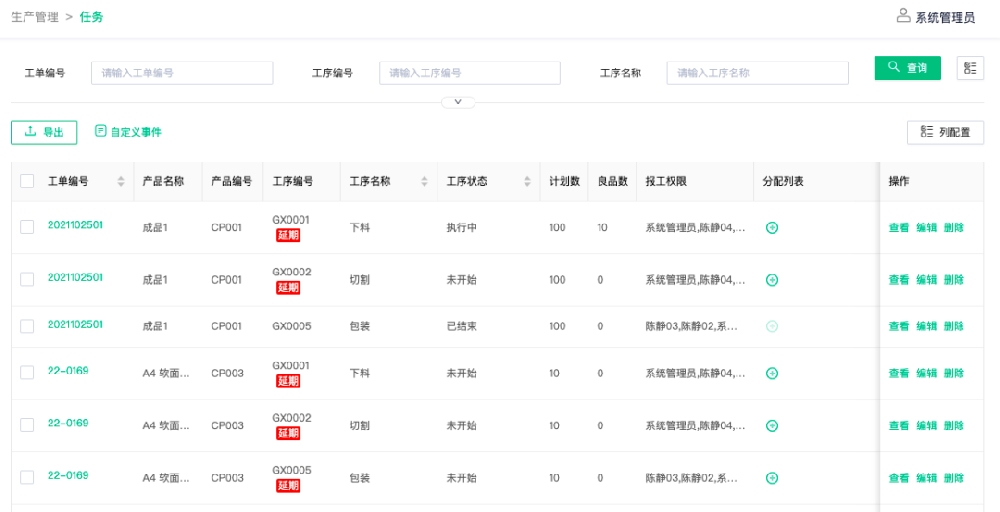
1、任务查询
操作同工单。可以按照工单编号、工序名称、产品名称、产品规格等进行筛选。
2、任务操作
排序:点击字段名称旁边的▲符号,可以按照顺序进行上下排序
分配列表:如该任务有多个负责人,本次需将任务分配给其中某个人或某几个负责,则可以点击分配列表下的加号,将任务制定给某个或某几个人。分配后这些人员可以在“手机端--任务--查看生产任务--我的”页面查看到指定给他的任务。
查看:可以进入任务详情页面查看任务详细信息。点击蓝色的“工单编号”可跳转至web端工单详情界
编辑:可以进入任务编辑页面,对任务的报工数配比、计划数、计划时间进行修改,其他内容不支持在此修改,报工权限需要在基础数据-工序中修改。
删除:点击删除后在系统中删除此项任务,同时在工单中也会将此项工序同步删除。
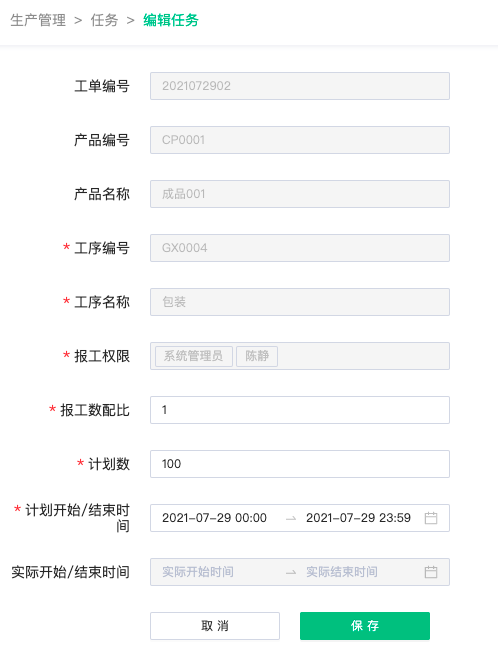
3、自定义事件
常用场景:很多功能节点可以通过规则来定义,实现一部分功能的自动化。具体场景举例:
1)上道工序结束开始下道工序
2)某道工序结束,工单结束
新增事件:即设置新的规则,点击新增事件,然后在弹窗中填写触发条件
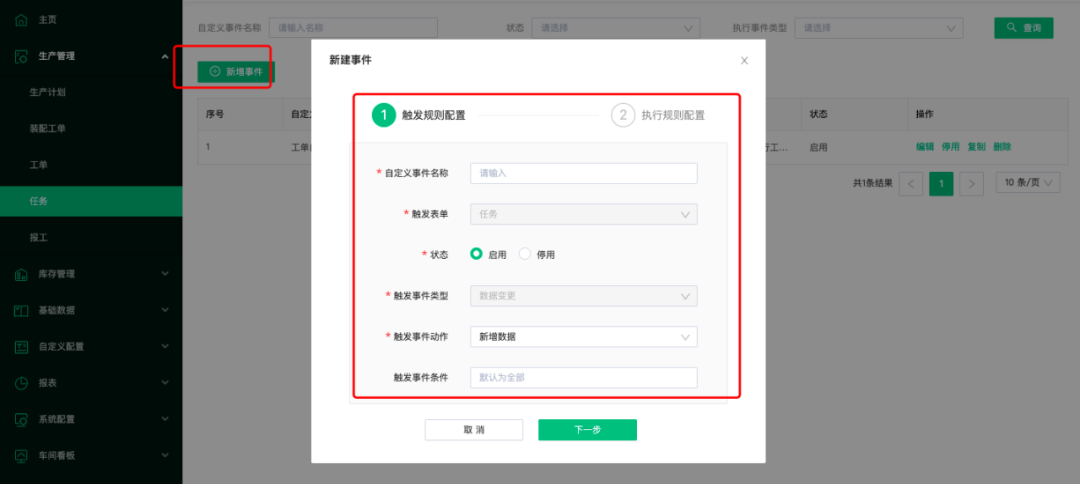
配置:
○ 【自定义事件名称】:某道工序结束,工单结束
○ 【触发表单】:任务
○ 【状态】:启用
○ 【触发事件类型】:数据变更
○ 【触发事件动作】:编辑数据
○ 【触发事件条件】:${任务.工序名称} == '某道工序名称' && ${任务.任务状态} == '已结束'
点击下一步
○ 【执行事件类型】:数据变更
○ 【执行表单】:工单
○ 【执行事件动作】:编辑数据
○ 【过滤条件】:本工单
○ 【执行动作】:结束工单